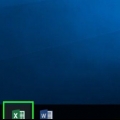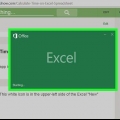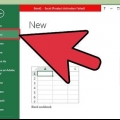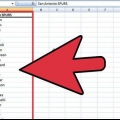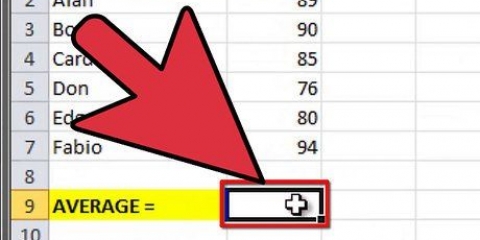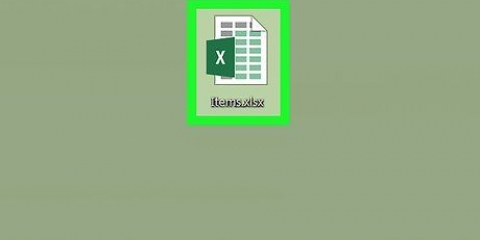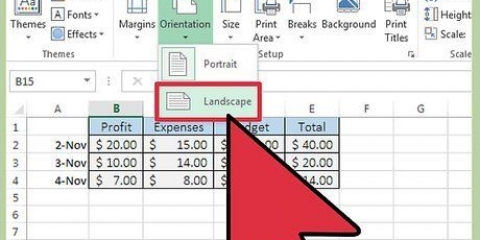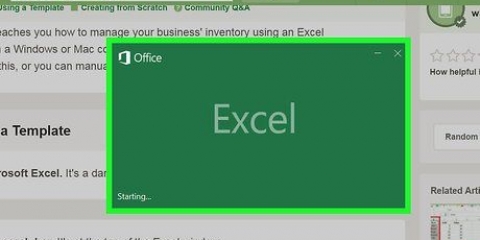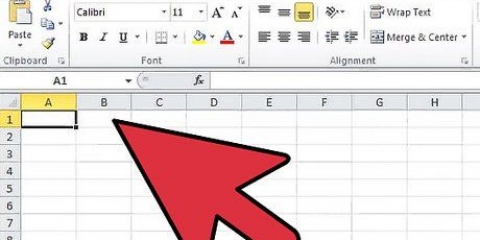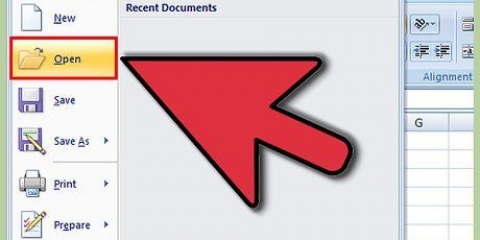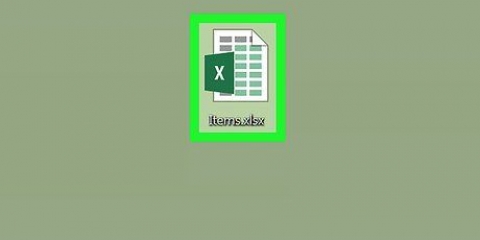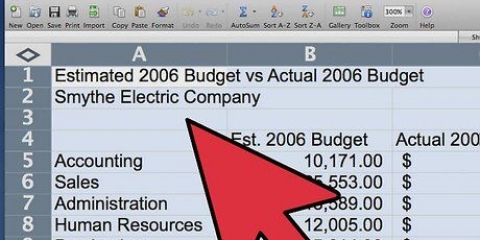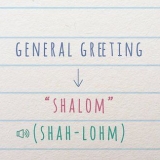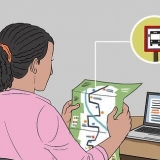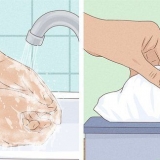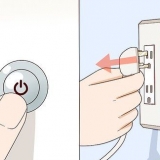Vir Excel 2003 kan jy `n geskikte sjabloon kies uit die Microsoft Office Online-biblioteek by http://kantoor.microsoft.com/en-us/templates/. Jy kan ook sjablone wat bedoel is vir latere weergawes van Excel hier vind. In Excel 2007, kies Begrotings in die Microsoft Office Online-afdeling van die dialoogkassie Nuwe werkboek. Jy moet `n werkende internetverbinding hê om aan die Office-aanlyn-sjabloonbiblioteek te koppel. In Excel 2010 kies `Begrotings` in die Kantoor.com-afdeling van die paneel Beskikbare sjablone. Jy moet `n werkende internetverbinding hê om aan die Office-aanlyn-sjabloonbiblioteek te koppel.






As jy die sigblad opstel om hoofsaaklik na jou uitgawes te kyk, sal die balansstaatformule `=E3-F3` wees, waar E3 die sel is wat die uitgawes vertoon en F3 die sel is wat die inkomste vertoon. As jy die formule op hierdie manier stel, word die totaal van jou uitgawes `n positiewe getal, wat makliker is om te verstaan. As jy die sigblad opstel om jou kontant na te spoor, sal die balansformule `=F3-E3` wees. As jy die sigblad so opstel, sal die balans positief wees as jou kontantvloei groter is as jou uitgawes, en negatief as jy meer uitgawes as inkomste het.

As jy die sigblad opstel om hoofsaaklik na jou uitgawes te kyk, sal die balansformule "=G3+(E4-F4)" wees, waar G3 die sel is wat die vorige saldo verteenwoordig, E4 die sel is wat die uitgawe verteenwoordig, en F4 is die sel wat die vorige saldo verteenwoordig, toon die inkomste. As jy die sigblad opstel om jou kontant na te spoor, sal die balansformule `=G3+(F4-E4)` wees. Die hakies om die selle wat die verskil tussen uitgawes en inkomste aandui, is nie nodig nie; hulle is net bygevoeg om die formulekonsep `n bietjie duideliker te maak. As jy die sel met die saldo leeg wil hou totdat `n volledige inskrywing gemaak is, kan jy `n IF-stelling in die formule gebruik sodat indien geen datum ingevoer word nie, die sel met die saldo geen waarde sal wys nie. Die formule hiervoor, vir die tweede inskrywing, is `=IF(A4=,,G3+(E4-F4))` as jy die werkblad opstel om uitgawes na te spoor, en dit lees `=IF(A4=,, G3+(F4-E4))` as jy die werkblad opstel om kontant op te spoor (waardeur die hakies om die selle wat uitgawes en inkomste verteenwoordig, weggelaat kan word, behalwe maar nie die buitenste stel hakies nie).

Bly op hoogte van jou rekeninge in excel
Inhoud
Baie maatskappye gebruik Microsoft Excel om departementele of algemene besigheidsuitgawes na te spoor. Aangesien Excel deesdae dikwels by rekenaars ingesluit word wat die Windows-bedryfstelsel gebruik, kan jy dit gebruik om tred te hou met jou rekeninge as jy Excel op jou rekenaar by die huis het. Daar is `n aantal sjablone beskikbaar om u uitgawes op Microsoft en ander webwerwe na te spoor, en onlangse weergawes van Excel bevat `n sjabloon om u fakture na te spoor. Jy kan ook jou eie sigblad skep om tred te hou met jou rekeninge in Excel. Hieronder is instruksies vir beide benaderings.
Trappe
Metode 1 van 2: Werk met `n Excel-sjabloon

1. Kies `n vooraf geïnstalleerde sjabloon. Onlangse weergawes van Excel sluit `n sjabloon vir persoonlike uitgawes dop, saam met sjablone vir algemene besigheidstoepassings. Jy kan toegang tot hierdie sjablone gebruik en dit gebruik om tred te hou met jou rekeninge in Excel.
- Kies `Nuut` in Excel 2003 in die `Lêer`-kieslys. Kies "Op my rekenaar" in die taakvenster "Nuwe werkboek" om die dialoogkassie "Sjablone" oop te maak.
- In Excel 2007, kies `Nuut` via die `Lêer`-kieslysknoppie. Dit sal die dialoogkassie `Nuwe werkboek` oopmaak. Kies "Geïnstalleerde sjablone" in die spyskaart "Sjablone" in die linkervenster. Kies `Persoonlike maandelikse begroting` uit die `Geïnstalleerde sjablone` in die middelste paneel en klik `Skep`.
- Klik in Excel 2010 op die "Lêer"-oortjie en kies dan "Nuut" uit die "Lêer"-kieslys. Kies "Voorbeeldsjablone" in die boonste gedeelte van die "Beskikbare sjablone"-venster, kies dan "Persoonlike maandelikse begroting" in die voorbeeldsjablone-aansig en klik "Skep".

2. Kies `n aanlyn sjabloon. As die persoonlike begroting sjabloon wat vooraf geïnstalleer is met Microsoft Excel nie geskik is om jou uitgawes na te spoor nie, kan jy `n sjabloon aanlyn kies. Jy kan `n sjabloon van `n derdeparty-werf aflaai, of via Excel aan Microsoft Office Online koppel.

3. Voer jou inligting in die korrekte selle in. Die presiese inligting sal afhang van die sigbladsjabloon wat jy gebruik.

4. Stoor jou sigblad. Jy kan enige naam gebruik wat die sjabloon aan jou sigblad gee of dit verander na iets wat vir jou meer betekenisvol is. Om jou naam en jaar by die bestaande lêernaam by te voeg, behoort genoeg te wees.
Metode 2 van 2: Ontwerp jou eie uitgaweblad

1. Maak Excel oop.

2. Voer `n naam vir die sigblad in sel A1 in. Gebruik `n betekenisvolle naam soos `Persoonlike begroting`, `Persoonlike uitgawes dop`, of iets soortgelyks (laat die aanhalings weg wanneer die naam ingevoer word, dit word slegs hier gebruik om aan te dui dat die name voorbeelde is).

3. Tik die kolomtitels in die tweede ry. Moontlike titels en bestellings is "Datum", "Begunstigde" (of "Betaal aan"), "Memo", "Uitgawes", "Inkomste" (of "Betaling" of "Deposito") en "Saldo". Voer hierdie titels in selle A2 tot G2 in; jy sal dalk die kolomwydtes moet aanpas om lang kolomtitels of inskrywings toe te laat.
Sodra jy die sigbladtitel en kolomopskrifte gespesifiseer het, gebruik die `Blokkeer`-funksie om hierdie opskrifte aan die bokant van die skerm te hou terwyl jy deur jou invoer blaai. `Blok` kan gevind word in die `View`-kieslys in Excel 2003 en vroeër en in die `Venster`-groep van die `View`-kieslys in Excel 2007 en 2010.

4. Voer jou eerste uitgawe-item in, in die selle van Ry 3.

5. Voer die balansformule in sel G3 in. Aangesien dit die eerste balansstaatitem is, sal die saldo bepaal word deur die verskil tussen uitgawes en inkomste te neem. Hoe jy dit opstel, hang daarvan af of jy na uitgawes of kontant wil kyk.

6. Voer jou tweede uitgawe in die selle van Ry 4 in.

7. Voer die balansformule in sel G4 in. Aangesien die tweede en daaropvolgende inskrywings `n lopende balans sal handhaaf, sal jy die resultaat van die verskil tussen die uitgawe en die inkomste moet byvoeg by die waarde van die saldo vir die vorige inskrywing.

8. Kopieer die balansformule na die ander selle in kolom G (die `Balans`-kolom). Regskliek op Cell G3 en kies `Kopieer` in die opspringkieslys. Sleep dan om die selle hieronder in die kolom te kies. Regskliek op die geselekteerde selle en kies `Plak` uit die opwipkieslys, om die formule in die geselekteerde selle te plak (kies in Excel 2010 die `Plak` of `Plak formules`-opsie uit die opspringkieslys). Die formule sal outomaties die selverwysings bywerk om die uitgawe-, inkomste- en datumverwysings (indien gebruik) van die huidige ry en die balansverwysing van die ry bokant die huidige ry aan te dui.

9. Stoor die werkblad. Gee die werkblad `n betekenisvolle naam, soos "Spending Tracking.xls` of `Persoonlike begroting.xls`. Soos `n sjabloon begroting sigblad, kan jy jou naam en jaar by die lêernaam insluit. (Weereens, die aanhalings word slegs gebruik om die voorbeeldname te wys en moet nie getik word nie. Jy hoef ook nie die agtervoegsel van die lêer in te tik nie, want Excel doen dit vir jou.)
Excel 2003 en ouer stoor werkbladlêers in die ouer `.xls`-formaat, terwyl Excel 2007 en 2010 werkblaaie (sigblaaie) in die nuwer XML-gebaseerde `.xlsx`-formaat, maar kan ook werkblaaie in die ouer `.xls se formaat lees en stoor. As jy veelvuldige rekenaars het en van plan is om hierdie werkblad op al daardie rekenaars te hou, gebruik die ouer formaat as een van jou rekenaars Excel 2003 of ouer het, en die nuwer formaat as al jou rekenaars ten minste Excel 2007 het.
Wenke
- Gebruik `Outovoltooi` vir uitgawe- en inkomstekategorieë om konsekwente spelling te verseker.
- Om betaalde rekeninge van onbetaalde maar verwagte uitgawes te onderskei, kan jy die teks vir rekeninge wat betaal is vetdruk of inkleur, of selskakering gebruik.
- Om toevallige veranderinge aan `n formule of kolomopskrif te voorkom, kan jy sulke selle teen veranderinge beskerm. Kies die selle wat jy wil verander (datum, begunstigde kategorie, uitgawes, inkomste en memo waardes), ontsluit hierdie selle en pas dan beskerming toe op die hele sigblad.
Artikels oor die onderwerp "Bly op hoogte van jou rekeninge in excel"
Оцените, пожалуйста статью
Gewilde